[Rozšířená schránka], [Síť] a [Paměťové médium] Obrazovka výběru souboru
Na ovládacím panelu stiskněte [Přístup k uloženým souborům] na obrazovce [Hlavní obrazovka] a výběrem úložného prostoru zobrazte obrazovku pro výběr souboru.
Tuto obrazovku použijte k výběru souboru k tisku.
Vyberte soubor a pomocí tlačítek proveďte jednotlivé operace. Se složkou můžete také pracovat, např. ji vytvořit nebo odstranit.
Tuto obrazovku použijte k výběru souboru k tisku.
Vyberte soubor a pomocí tlačítek proveďte jednotlivé operace. Se složkou můžete také pracovat, např. ji vytvořit nebo odstranit.
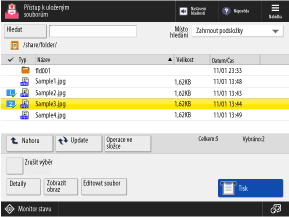
Výběr souboru
Když vyberete soubor, bude zaškrtnutý a bude mu přiděleno číslo. Při tisku více souborů najednou se soubory tisknou v číselném pořadí.
Kontrola informací a podrobností o souboru
Vyberte soubor a stisknutím [Detaily] v dolní části obrazovky zkontrolujte umístění úložiště souborů, datum a čas aktualizace a další podrobnosti.
Na obrazovce [Detaily] můžete také změnit název souboru.
Na obrazovce [Detaily] můžete také změnit název souboru.
Chcete-li zobrazit obrazovku s náhledem a zkontrolovat podrobnosti o souboru, vyberte soubor a stiskněte možnost [Zobrazit obraz] v dolní části obrazovky.
Můžete také tisknout z obrazovky náhledu.
Můžete také tisknout z obrazovky náhledu.
Práce se souborem
Vyberte soubor a stiskněte [Editovat soubor] v dolní části obrazovky a změňte název souboru nebo jej odstraňte. Můžete také naskenovat dokument a uložit data do úložného prostoru. Ovládání Rozšířená schránka souborů
Práce se složkou
Stisknutím [Operace ve složce] uprostřed obrazovky vytvoříte nebo odstraníte složku nebo změníte její název.
Vytvoření složky
Na obrazovce [Operace ve složce] stiskněte [Vytvořit složku], zadejte název složky a stiskněte [OK].
Smazání složky
Na obrazovce [Operace ve složce] vyberte složku a stiskněte [Smazat]  [Ano].
[Ano].
 [Ano].
[Ano].
Kontrola informací o složce nebo změna názvu složky
Na obrazovce [Operace ve složce] vyberte složku a stisknutím [Detaily] zkontrolujte umístění složky, datum a čas aktualizace a další podrobnosti.
Na obrazovce [Detaily] můžete také změnit název složky.
Na obrazovce [Detaily] můžete také změnit název složky.
*K dispozici nejsou následující operace:
Odstranění složky na jiném přístroji, serveru nebo paměťovém zařízení USB
Změna názvu složky na jiném přístroji nebo serveru
*Složka s názvem „folder“ je k dispozici ve sdíleném prostoru Rozšířená schránka.
Tisk souboru
Chcete-li zobrazit obrazovku s nastavením tisku, vyberte soubor a stiskněte možnost [Tisk] v dolní části obrazovky.
Pomocí obrazovky s nastavením tisku nastavte počet výtisků.
Pomocí obrazovky s nastavením tisku nastavte počet výtisků.
POZNÁMKA
Hledání složky nebo souboru
Stiskněte [Hledat] v levé horní části obrazovky a zadejte část názvu složky nebo souboru, aby se zobrazil pouze seznam odpovídajících složek nebo souborů.
Kontrola umístění složky
Ikona a hierarchie úložného prostoru se zobrazí v levé horní části obrazovky.
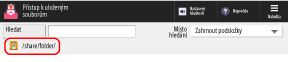
[ ]: Rozšířená schránka
]: Rozšířená schránka
 ]: Rozšířená schránka
]: Rozšířená schránka[ ]: Jiný přístroj nebo server v síti
]: Jiný přístroj nebo server v síti
 ]: Jiný přístroj nebo server v síti
]: Jiný přístroj nebo server v síti[ ]: Paměťové zařízení USB
]: Paměťové zařízení USB
 ]: Paměťové zařízení USB
]: Paměťové zařízení USB